Escuchar canciones, ver la letra y ver vídeos musicales
En la app Shazam, puedes escuchar las canciones enteras o fragmentos de las canciones identificadas, ver la letra sincronizada y ver avances de Apple Music y videoclips de YouTube.
Escuchar las canciones identificadas en el iPhone o iPad
Si tienes una suscripción a Apple Music, puedes escuchar canciones completas en la app Shazam del dispositivo Apple.
Abre la app Shazam
 , toca “Mi música” en la parte inferior de la pantalla y, a continuación, toca Canciones.
, toca “Mi música” en la parte inferior de la pantalla y, a continuación, toca Canciones.Realiza una de las siguientes operaciones:
Toca
 en una canción.
en una canción.Toca la ilustración o el nombre de una canción y, a continuación, toca
 en la pantalla de canción.
en la pantalla de canción.
Toca
 para que se muestre la pantalla “En reproducción”.
para que se muestre la pantalla “En reproducción”.Realiza cualquiera de las siguientes operaciones:
Toca
 o
o  para mostrar u ocultar las próximas canciones.
para mostrar u ocultar las próximas canciones.Toca
 para ocultar “En reproducción”.
para ocultar “En reproducción”.
Para reproducir canciones completas en la app Shazam, debes suscribirte a Apple Music.
Nota: Cuando la app Shazam está conectada a Spotify, solo puedes escuchar fragmentos de canciones. Si la app está desconectada de Spotify y sigues sin poder reproducir canciones completas en el iPhone o iPad, activa Shazam en Ajustes
 > Privacidad > Multimedia y Apple Music.
> Privacidad > Multimedia y Apple Music.
Escuchar fragmentos de las canciones identificadas en un dispositivo Android
Puedes escuchar fragmentos de canciones en la app Shazam del dispositivo Android. Si tienes una suscripción a Apple Music, puedes sincronizar automáticamente las canciones identificadas en una playlist “Mis pistas de Shazam” y escuchar las canciones completas en Apple Music.
Abre la app Shazam
 , toca
, toca  (o desliza para acceder a la Biblioteca) y, a continuación, toca Canciones.
(o desliza para acceder a la Biblioteca) y, a continuación, toca Canciones.Realiza una de las siguientes operaciones:
Toca
 en una canción.
en una canción.Toca la ilustración o el nombre de una canción y, a continuación, toca
 en la pantalla de canción.
en la pantalla de canción.
Toca
 para mostrar los controles de reproducción y la previsualización de las próximas canciones.
para mostrar los controles de reproducción y la previsualización de las próximas canciones.
Ver las canciones identificadas y sus detalles
Abre la app Shazam
 y realiza una de las siguientes operaciones:
y realiza una de las siguientes operaciones:En un iPhone o iPad: Toca “Mi música” en la parte inferior de la pantalla.
En un dispositivo Android: Toca
 (o desliza para acceder a la Biblioteca).
(o desliza para acceder a la Biblioteca).
Toca Canciones y recorre la lista de canciones.
Para ver la información de una canción, toca la portada o el nombre de la canción y, a continuación, desplázate para ver el título del álbum, la discográfica, la fecha de lanzamiento y mucho más.
Buscar o explorar las canciones identificadas en el iPhone y el iPad
Abre la app Shazam
 , toca “Mi música” en la parte inferior de la pantalla y, a continuación, toca Canciones.
, toca “Mi música” en la parte inferior de la pantalla y, a continuación, toca Canciones.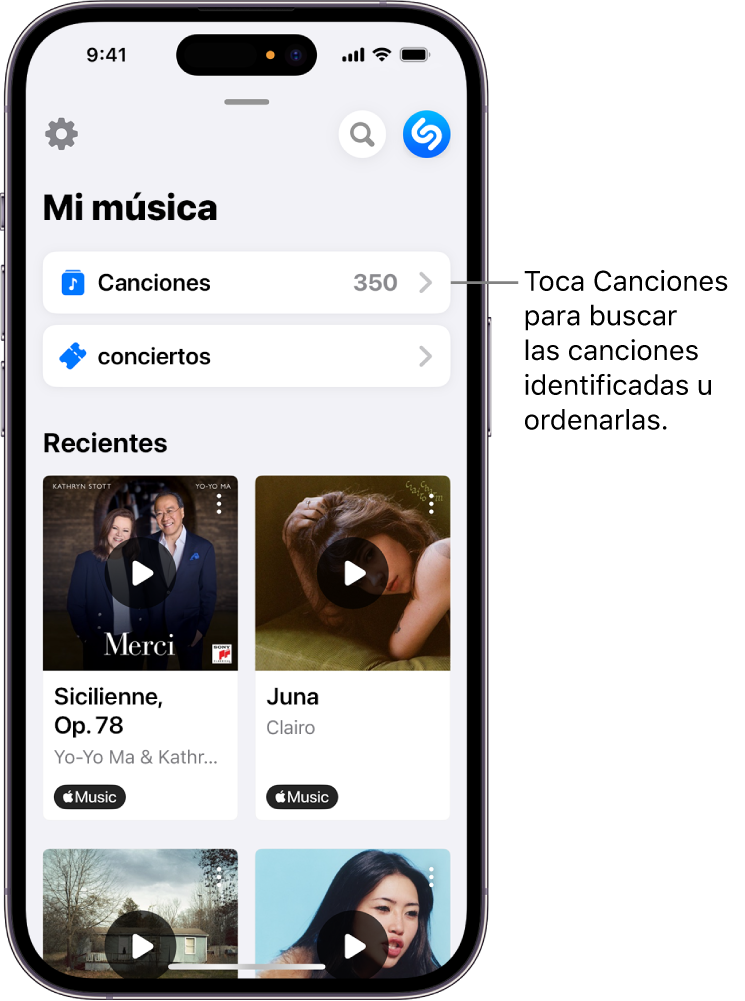
Realiza cualquiera de las siguientes operaciones:
Toca
 y, a continuación, selecciona una opción de ordenación.
y, a continuación, selecciona una opción de ordenación.Toca
 para mostrar el campo de búsqueda e introduce el nombre de una canción o artista.
para mostrar el campo de búsqueda e introduce el nombre de una canción o artista.Toca
 y, a continuación, toca un artista, un género, una ciudad, un estado de ánimo, una década o una fuente. También puedes tocar una categoría para explorar las canciones identificadas (desliza a la izquierda para ver más categorías).
y, a continuación, toca un artista, un género, una ciudad, un estado de ánimo, una década o una fuente. También puedes tocar una categoría para explorar las canciones identificadas (desliza a la izquierda para ver más categorías).Nota: Las categorías aparecen cuando hayas identificado 12 canciones o más. Para explorar por ciudad, permite que la app Shazam use tu ubicación.

Buscar o explorar las canciones identificadas en un dispositivo Android
Abre la app Shazam
 , toca
, toca  (o desliza para acceder a la Biblioteca) y, a continuación, toca Canciones.
(o desliza para acceder a la Biblioteca) y, a continuación, toca Canciones.Realiza cualquiera de las siguientes operaciones:
Toca
 y, a continuación, toca un artista, un género, un estado de ánimo, una década o una fuente.
y, a continuación, toca un artista, un género, un estado de ánimo, una década o una fuente.Toca una categoría, como géneros o estado de ánimo (desliza a la izquierda para ver más categorías).
Nota: Las categorías aparecen cuando hayas identificado 12 canciones o más. Para explorar por ciudad, permite que la app Shazam use tu ubicación.
Ver la letra de las canciones identificadas
Puedes seguir la letra (que aparece sincronizada) en una canción que acabas de identificar o ver la letra de cualquier canción identificada anteriormente.
Nota: Las letras no están disponibles para todas las canciones.
Abre la app Shazam
 del iPhone, iPad o un dispositivo Android.
del iPhone, iPad o un dispositivo Android.Realiza una de las siguientes operaciones:
Ver la letra sincronizada de una canción identificada recientemente: Inmediatamente después de identificar una canción, toca
 . Para ocultar la letra, toca
. Para ocultar la letra, toca  en el iPhone o iPad, o bien toca
en el iPhone o iPad, o bien toca  en un dispositivo Android.
en un dispositivo Android.Nota: La letra sincronizada solo está disponible para una canción identificada recientemente.
Ver la letra de una canción anterior: Toca una canción y, a continuación, toca
 .
.
Consejo: ¿Te encanta cantar y tienes un Apple TV? Toma la voz cantante (o márcate un dueto con el artista original) con Canta en Apple Music. Consulta Usar la app Canta en Apple Music en el Manual de uso del Apple TV.
Ver vídeos musicales desde Música y YouTube
Abre la app Shazam
 y realiza una de las siguientes operaciones:
y realiza una de las siguientes operaciones:En un iPhone o iPad: Toca “Mi música” en la parte inferior de la pantalla y, a continuación, toca Canciones.
En un dispositivo Android: Toca
 (o desliza para acceder a la Biblioteca) y, a continuación, toca Canciones.
(o desliza para acceder a la Biblioteca) y, a continuación, toca Canciones.
Realiza cualquiera de las siguientes operaciones:
Ver un vídeo en Música: Toca la portada o el nombre de una canción, toca el fragmento de vídeo (si está disponible) en la pantalla de canción, toca Videoclip (en el iPhone o iPad) y, a continuación, toca “Ver en Apple Music”.
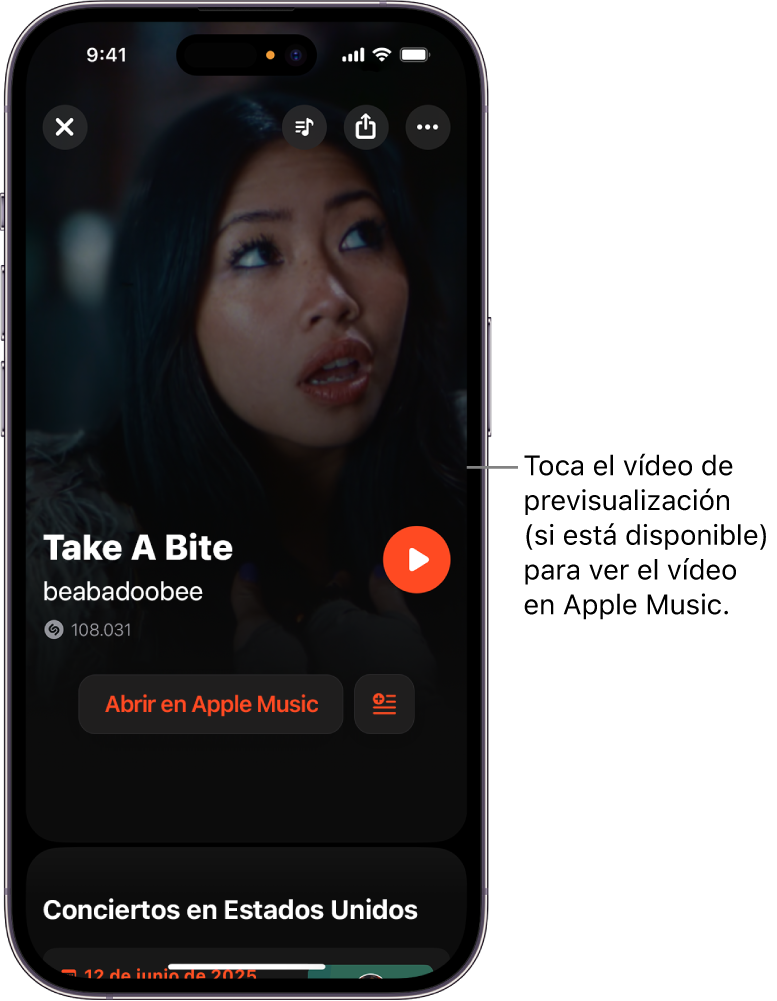
Nota: Los videoclips no están disponibles para todas las canciones. Si no ves la previsualización de un vídeo, comprueba que la opción “Reproducir vídeos automáticamente” está activada en los ajustes de la app Shazam
 .
.Ver un vídeo de YouTube: Toca la portada o el nombre de una canción, desplázate hacia abajo en la pantalla de canción hasta la categoría de vídeo y, a continuación, toca el botón de reproducción de YouTube.